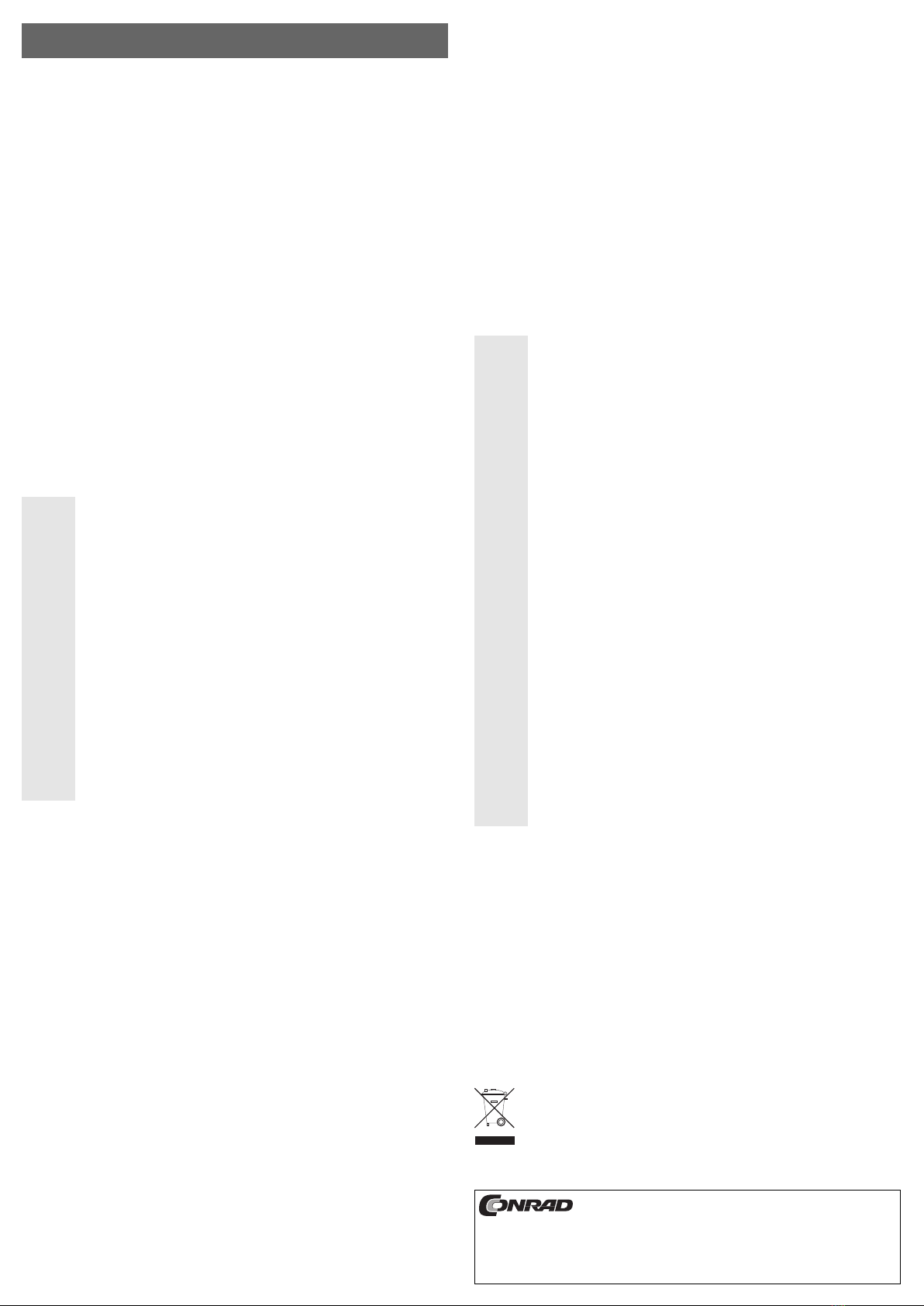Festplatten-Dockingstation Version 10/08
Best.-Nr. 97 19 37 °
Bestimmungsgemäße Verwendung
Das Produkt kann dazu verwendet werden, eine 3.5“- oder eine 2.5“-SATA-Festplatte schnell an einen
Computer (über USB2.0/1.1) anschließen zu können, ohne die Festplatte umständlich ein ein Gehäuse
einbauen zu müssen. Ein externes Netzteil (für 230V~/50Hz) dient dabei zur Stromversorgung.
Dieses Produkt erfüllt die gesetzlichen, nationalen und europäischen Anforderungen. Alle enthaltenen
Firmennamen und Produktbezeichnungen sind Warenzeichen der jeweiligen Inhaber. Alle Rechte
vorbehalten.
Lieferumfang
• Gehäuse mit eingebautem Schnittstellenwandler
• USB-Kabel
• Steckernetzteil
•CD
• Bedienungsanleitung
Merkmale
• Einstecken einer 3.5“- oder einer 2.5“-SATA-Festplatte möglich
• Kompatibel zu USB2.0 und USB1.1, bei USB2.0 wird der High-Speed-Übertragungsmodus genutzt
• Power-LED und LED für Zugriffsanzeige
• Ein-/Ausschalter
• Auswurftaste
Sicherheitshinweise
Bei Schäden, die durch Nichtbeachten dieser Bedienungsanleitung verursacht
werden, erlischt die Gewährleistung/Garantie! Für Folgeschäden übernehmen wir
keine Haftung!
Bei Sach- oder Personenschäden, die durch unsachgemäße Handhabung oder
Nichtbeachten der Sicherheitshinweise verursacht werden, übernehmen wir keine
Haftung! In solchen Fällen erlischt die Gewährleistung/Garantie.
• Aus Sicherheits- und Zulassungsgründen (CE) ist das eigenmächtige Umbauen
und/oder Verändern des Produkts nicht gestattet.
• Der Aufbau des Steckernetzteils entspricht der Schutzklasse II. Als Spannungsquelle
für das Steckernetzteil darf nur eine ordnungsgemäße Netzsteckdose (230V~/50Hz)
verwendet werden.
• Verwenden Sie zur Stromversorgung ausschließlich das mitgelieferte Steckernetzteil.
• Das gesamte Produkt darf nicht feucht oder nass werden, Lebensgefahr durch einen
elektrischen Schlag!
• Das Produkt ist kein Spielzeug. Geräte, die an Netzspannung betrieben werden,
gehören nicht in Kinderhände. Lassen Sie deshalb in Anwesenheit von Kindern beson-
dere Vorsicht walten.
• Lassen Sie das Verpackungsmaterial nicht achtlos liegen, dieses könnte für Kinder zu
einem gefährlichen Spielzeug werden.
• Gehen Sie vorsichtig mit dem Produkt um, durch Stöße, Schläge oder dem Fall aus
bereits geringer Höhe wird es beschädigt.
Anschluss
• Schalten Sie Ihren Computer ein und warten Sie, bis das Betriebssystem vollständig geladen ist.
• Bei Windows 98SE ist zuerst der Treiber der mitgelieferten CD zu installieren.
☞Bei Windows ME/XP/Vista sind die Treiber direkt im Betriebssystem enthalten, die CD
darf nicht verwendet werden!
• Verbinden Sie das Niederspannungskabel des mitgelieferten Steckernetzteils mit der dazugehörigen
Buchse auf der Rückseite des Gehäuses.
• Stecken Sie das Netzteil in eine Netzsteckdose (230V~/50Hz).
• Verbinden Sie die USB-Buchse auf der Rückseite des Gehäuses über das mitgelieferte USB-Kabel
mit einem freien USB2.0-Port Ihres Computers.
• Selbstverständlich kann anstelle eines USB2.0-Ports auch ein herkömmlicher USB1.1-Port des
Computers verwendet werden. Die Übertragungsgeschwindigkeit ist dabei aber sehr langsam
(USB1.1 max. etwa 1MByte/s).
Einstecken einer Festplatte
• Schalten Sie zuerst das Gehäuse aus (Ein-/Ausschalter auf der Oberseite, Power-LED ist aus).
• Stecken Sie eine 3.5“- oder eine 2.5“-SATA-Festplatte senkrecht in die obere Gehäuseöffnung, so
dass die Anschlussleisten der SATA-Festplatte genau in die Buchsen im Gehäuseinneren passen
(die Staubschutzkappe kann mit dem Finger vorsichtig eingedrückt werden, im Gehäuseinneren
sehen Sie die Buchsen).
☞Wenden Sie beim Einstecken keine Gewalt an! Die Anschlussleisten der SATA-
Festplatte müssen jedoch merklich einrasten.
• Schalten Sie nun das Gehäuse ein.
Auswerfen einer Festplatte
• Schalten Sie zuerst das Gehäuse aus (Ein-/Ausschalter auf der Oberseite, Power-LED ist aus).
• Warten Sie mindestens 30 Sekunden, so dass die Magnetscheiben der Festplatte zum Stillstand
kommen können.
• Durch das Betätigen der linken Auswurftaste drückt ein Hebel die Festplatte mechanisch ein Stück
nach oben und entriegelt die Festplatte. Möglicherweise ist dies bei 3.5“-SATA-Festplatten etwas
schwergängig. Sie können die Festplatte aber auch direkt von Hand senkrecht nach oben heraus-
ziehen, ohne die Auswurftaste zu drücken.
Ꮨ
쮕BEDIENUNGSANLEITUNG www.conrad.com Festplatte partitionieren und formatieren
☞Eine neue Festplatte muss partitioniert und formatiert werden, bevor sie benutzt werden
kann und z.B. im Dateimanager von Windows erscheint.
• Bei Windows XP ist dies sehr leicht über die Computerverwaltung möglich (klicken Sie in der
Systemsteuerung auf „Verwaltung“, dann auf „Computerverwaltung“, „Datenspeicher“ und zuletzt
auf „Datenträgerverwaltung“).
Wählen Sie dort die richtige Festplatte aus und legen Sie eine neue Partition an. Anschließend ist
diese zu formatieren. Bei Windows Vista funktioniert dies ähnlich.
• Bei Windows 98SE/ME dagegen sind die DOS-Befehle „FDISK“ (zum Partitionieren) und „FORMAT“
(zum Formatieren) erforderlich.
Starten Sie die MSDOS-Eingabeaufforderung und geben Sie „FDISK“ ein. Unter dem Menüpunkt „5.
Wechseln der aktuellen Festplatte“ ist die externe Festplatte auszuwählen. Beispiel: Wenn Sie nur
eine interne Festplatte besitzen, wählen Sie die Festplatte „2“. Danach kann eine primäre Partition
angelegt werden.
Verlassen Sie FDISK mit der ESC-Taste und führen Sie einen Neustart durch.
Anschließend kann die Partition auf der neuen Festplatte entweder über den Dateimanager von
Windows formatiert werden oder mit dem „FORMAT“-Befehl in der MSDOS-Eingabeaufforderung
(unbedingt darauf achten, dass die neue Festplatte formatiert wird und nicht eine bereits vorhandene
Festplatte bzw. Partition, Datenverlust!).
Handhabung
• Bewegen Sie das Produkt nicht, wenn die Festplatte in Betrieb ist. Ziehen Sie die
Festplatte niemals heraus, wenn das Gehäuse eingeschaltet ist. Warten Sie nach dem
Ausschalten noch mindestens 30 Sekunden, bis die Festplatte herausgezogen wird.
• Fassen Sie die Festplatte nur seitlich am Gehäuse an, berühren Sie nicht die Platine
mit der Elektronik. Elektrostatische Entladungen können die Festplatte und auch die
Dockingstation zerstören.
• Achten Sie beim Aufstellen des Produkts darauf, dass die Kabel nicht geknickt oder
gequetscht werden.
• Der Betrieb ist nur in trockenen Innenräumen zulässig. Das Produkt darf nicht feucht
oder nass werden!
• Vermeiden Sie folgende widrige Umgebungsbedingungen am Aufstellungsort oder
beim Transport:
- Nässe oder zu hohe Luftfeuchtigkeit
- Extreme Kälte (<0°C) oder Hitze (>45°C), direkte Sonneneinstrahlung
- Staub oder brennbare Gase, Dämpfe oder Lösungsmittel
- starke Vibrationen, Stöße, Schläge
- starke Magnetfelder, wie in der Nähe von Maschinen oder Lautsprechern
• Verwenden Sie das Produkt niemals gleich dann, wenn es von einem kalten in einen
warmen Raum gebracht wird. Das dabei entstehende Kondenswasser kann unter
Umständen das Produkt zerstören. Außerdem besteht die Gefahr eines elektrischen
Schlages!
Lassen Sie das Produkt zuerst auf Zimmertemperatur kommen, bevor es angeschlos-
sen und verwendet wird. Dies kann u.U. mehrere Stunden dauern.
• Achten Sie darauf, dass die Isolierung des gesamten Produkts weder beschädigt noch
zerstört wird.
• Überprüfen Sie vor jedem Gebrauch das Produkt auf Beschädigungen!
Falls Sie Beschädigungen feststellen, so darf das Produkt NICHT an die Netz-
spannung angeschlossen werden! Es besteht Lebensgefahr!
• Es ist anzunehmen, dass ein gefahrloser Betrieb nicht mehr möglich ist, wenn
- das Gerät sichtbare Beschädigungen aufweist,
- das Gerät nicht mehr funktioniert und
- nach längerer Lagerung unter ungünstigen Verhältnissen oder
- nach schweren Transportbeanspruchungen.
• Eine Wartung oder Reparatur darf nur duch eine Fachwerkstatt durchgeführt werden.
Reinigung
Zur Reinigung des Produkts genügt ein sauberes, trockenes, weiches Tuch. Verwenden Sie keine
aggressiven Reinigungsmittel, dadurch sind Verfärbungen des Gehäuses möglich.
Tipps & Hinweise
• USB2.0-Geräte sind abwärtskompatibel. Das bedeutet, dass das USB2.0-Gehäuse mit der einge-
bauten Festplatte auch an herkömmlichen „langsamen“ USB1.1-Ports funktioniert - aber dann eben
nur in der maximalen USB1.1-Geschwindigkeit (effektiv max. ca. 1MByte/s).
Bei USB2.0 sind mehrere MBytes/s möglich, abhängig von Mainboard/PC.
• Windows 98SE/ME erkennt keine Festplatten, die mit dem Dateisystem NTFS formatiert sind. Diese
Betriebssysteme erkennen nur Festplatten mit dem Dateisystem „FAT32“.
• Behandeln Sie Festplatten grundsätzlich sehr sorgsam. Durch Erschütterungen während dem
Betrieb (und auch noch für einige Sekunden nach dem Ausschalten!) kann der Schreib-/Lesekopf
auf der Magnetscheibe aufsetzen, was die Festplatte zerstört!
Entsorgung
Entsorgen Sie das Produkt am Ende seiner Lebensdauer gemäß den geltenden
gesetzlichen Bestimmungen.
Ꮨ
Diese Bedienungsanleitung ist eine Publikation der Conrad Electronic SE, Klaus-Conrad-Str. 1,
D-92240 Hirschau (www.conrad.com).
Alle Rechte einschließlich Übersetzung vorbehalten. Reproduktionen jeder Art, z. B. Fotokopie,
Mikroverfilmung, oder die Erfassung in elektronischen Datenverarbeitungsanlagen, bedürfen der
schriftlichen Genehmigung des Herausgebers. Nachdruck, auch auszugsweise, verboten.
Diese Bedienungsanleitung entspricht dem technischen Stand bei Drucklegung. Änderung in Technik
und Ausstattung vorbehalten.
© Copyright 2008 by Conrad Electronic SE.